
سيحافظ هذا البرنامج على تشغيل برامج التشغيل الخاصة بك ، وبالتالي يحميك من أخطاء الكمبيوتر الشائعة وفشل الأجهزة. تحقق من جميع برامج التشغيل الخاصة بك الآن في 3 خطوات سهلة:
- تنزيل DriverFix (ملف تنزيل تم التحقق منه).
- انقر ابدأ المسح للعثور على جميع السائقين الإشكاليين.
- انقر تحديث برامج التشغيل للحصول على إصدارات جديدة وتجنب أعطال النظام.
- تم تنزيل DriverFix بواسطة 0 القراء هذا الشهر.
يأتي إصدار Enterprise Office 365 مع ميزة IRM (إدارة حقوق المعلومات). يسمح للمستخدمين السيطرة على أمن بياناتهم ومنع المستخدمين غير المصرح لهم من طباعة المستندات. ومع ذلك ، في بعض الأحيان أثناء إعداد IRM ، قد ترى نافذة تكوين جهاز الكمبيوتر الخاص بك لإدارة حقوق المعلومات عالقة دون أي تقدم.
مشكلة تعطل تكوين الكمبيوتر لإدارة حقوق المعلومات ليست شائعة ولكنها ليست نادرة أيضًا. إذا كنت منزعجًا أيضًا من هذه المشكلة ، فإليك كيفية إصلاح مشكلة توقف تكوين IRM في Windows.
إصلاح تكوين جهاز الكمبيوتر الخاص بك لإدارة حقوق المعلومات عالقة
1. قم بتسجيل الخروج من تطبيقات Microsoft Office
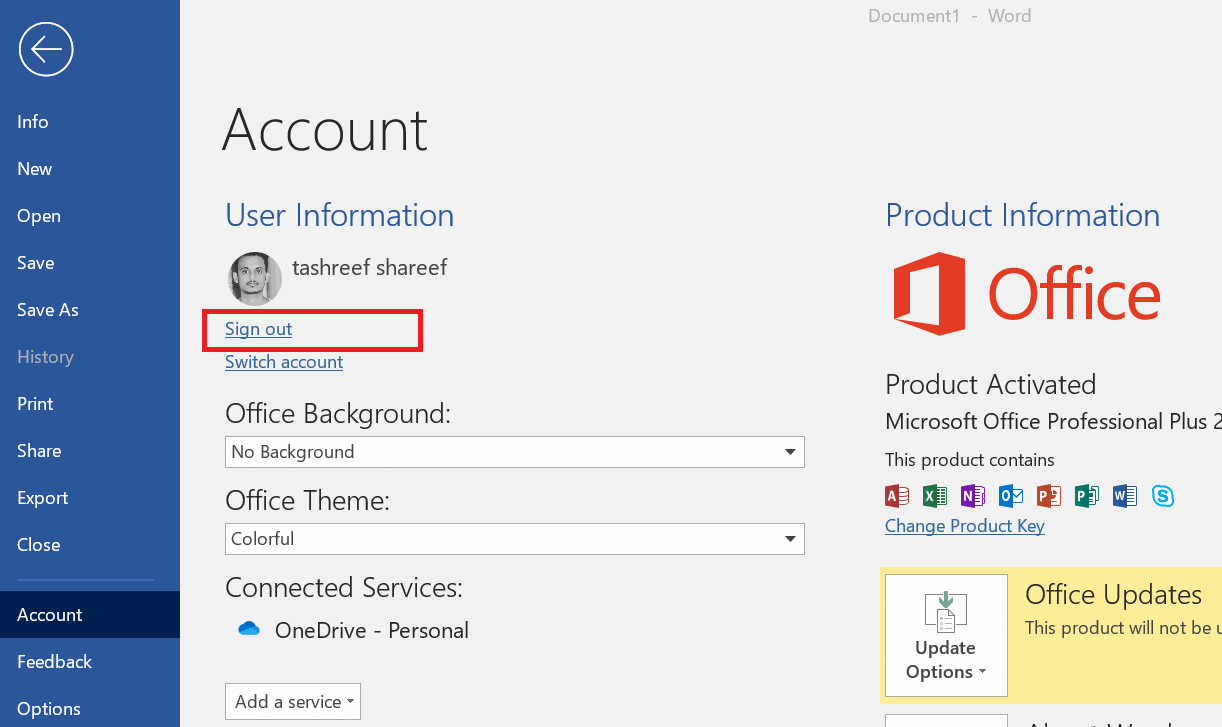
- أحد الحلول التي ساعدت مستخدمي Office 365 على حل مشكلة إدارة حقوق المعلومات هو تسجيل الخروج من تطبيقات Office 365.
- لذلك ، قم بتسجيل الخروج من جميع تطبيقات Microsoft Office 365 بما في ذلك Skype و Outlook وما إلى ذلك.
- قم بتشغيل Microsoft Word وتأكد من تسجيل الخروج من تطبيق Word أيضًا.
- أغلق تطبيق Word وأعد تشغيله. انقر فوق الزر تسجيل الدخول وقم بتسجيل الدخول إلى حساب Office 365 الخاص بك.
- حاول الآن تكوين IRM مرة أخرى وتحقق مما إذا كانت عالقة مرة أخرى.
تقدم Microsoft خيار تخزين OneDrive بسعة 2 تيرابايت لمستخدمي Office 365
2. قم بتشغيل مستكشف أخطاء Office 365 ومصلحها
- يأتي تطبيق Microsoft Office مزودًا بأداة استكشاف الأخطاء وإصلاحها المضمنة. يمكن أن يقوم مستكشف الأخطاء ومصلحها بمسح أي مشكلات تتعلق بتطبيقات Office.
- صحافة Windows مفتاح + R. لفتح يركض.
- اكتب التحكم واضغط نعم لفتح لوحة التحكم.
- في لوحة التحكم ، انتقل إلى البرامج> البرامج والميزات.
- حدد إصدار Microsoft Office وانقر فوق يتغيرون.
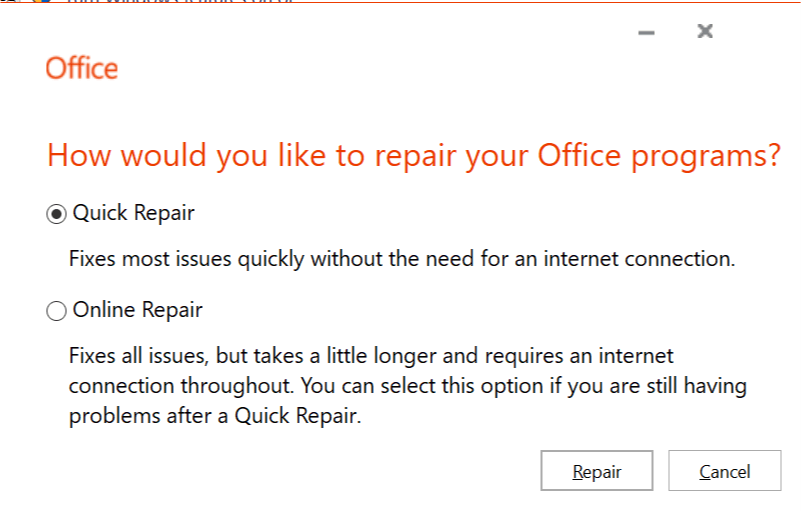
- ستظهر نافذة الإصلاح. هنا لديك خياران.
إصلاح سريع - حدد أولاً خيار الإصلاح السريع. سيتحقق من أي مشكلات شائعة في ملفات نظام Microsoft Office ويصلحها دون الحاجة إلى الإنترنت.
الإصلاح عبر الإنترنت - إذا استمرت المشكلة ، فجرّب خيار الإصلاح عبر الإنترنت. يعد هذا خيار إصلاح أكثر تقدمًا ولكنه يتطلب اتصالاً بالإنترنت بالخادم والعثور على إصلاحات للخطأ. - أغلق مستكشف الأخطاء ومصلحها بمجرد الانتهاء من إصلاح Microsoft Office.
- أعد تشغيل تطبيق Word وقم بتسجيل الدخول وتحقق مما إذا كان تكوين جهاز الكمبيوتر الخاص بك لتكوين إدارة المعلومات الصحيحة لا يزال عالقًا.
3. تحقق من مشاكل المصادقة
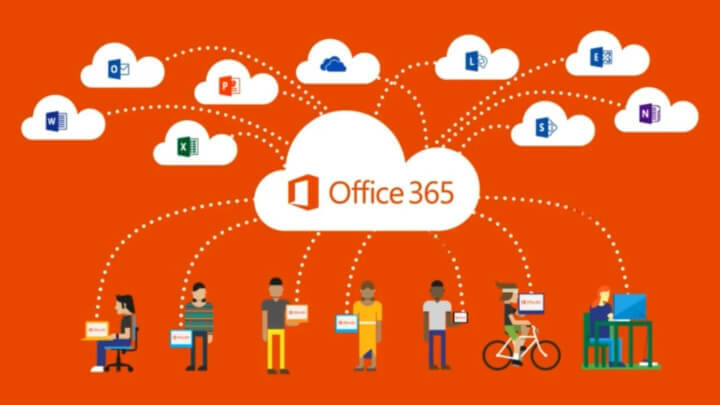
- افتح تطبيق Office حيث توقف تكوين جهاز الكمبيوتر الخاص بك لتكوين إدارة المعلومات الصحيحة.
- انقر فوق ملف واختر خروج.
- انقر فوق لافتة مرة أخرى.
- اكتب البريد الإلكتروني للمستخدم الذي تريد منحه حق الوصول إلى IRM.
- سيسألك مربع حوار جديد عما إذا كنت تريد أن تتحكم المنظمة في هذا التثبيت.
- انقر نعم.
- حاول الآن تكوين IRM وتحقق مما إذا كانت عملية التكوين تمر أم لا.
لإعداد إدارة المعلومات الصحيحة لـ Office 365 ، يجب أن يكون لديك امتيازات المسؤول. إذا لم يكن الأمر كذلك ، فاطلب من المسؤول إجراء التغييرات اللازمة وإعداد IRM لـ Office. من المفترض أن يساعدك هذا في حل تكوين جهاز الكمبيوتر الخاص بك لمشكلة توقف تكوين إدارة المعلومات الصحيحة في Office 365.
قصص ذات صلة قد تعجبك:
- يتيح لك Office 365 التحكم بشكل أفضل في البيانات التي تشاركها مع Microsoft
- ستعمل هذه الأداة على إصلاح المشكلات الفنية لـ Office 365 و Outlook
- أصبحت تطبيقات Office الآن أسهل في الاستخدام في البيئات الافتراضية


